photoshop怎么制作人像渐隐的图片效果?
来源:网络收集 点击: 时间:2024-03-06【导读】:
Photoshop是非常好用的图片文字编辑处理工具软件,今天,小编想来和大家分享,photoshop怎么制作人像渐隐的图片效果,希望能够帮到大家。品牌型号:荣耀magicbook14系统版本:windows10软件版本:PhotoshopCC2018方法/步骤1/6分步阅读 2/6
2/6 3/6
3/6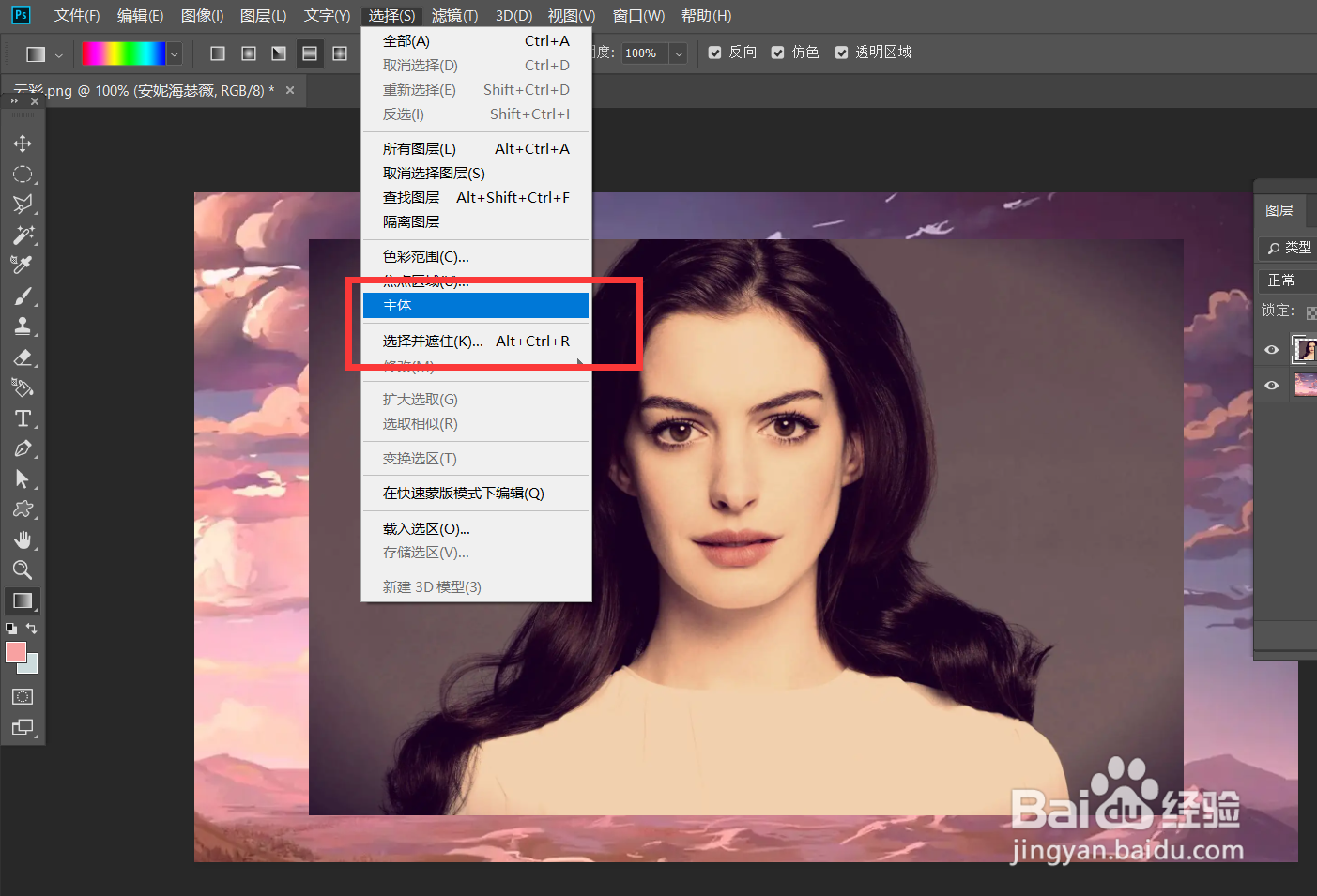 4/6
4/6 5/6
5/6 6/6
6/6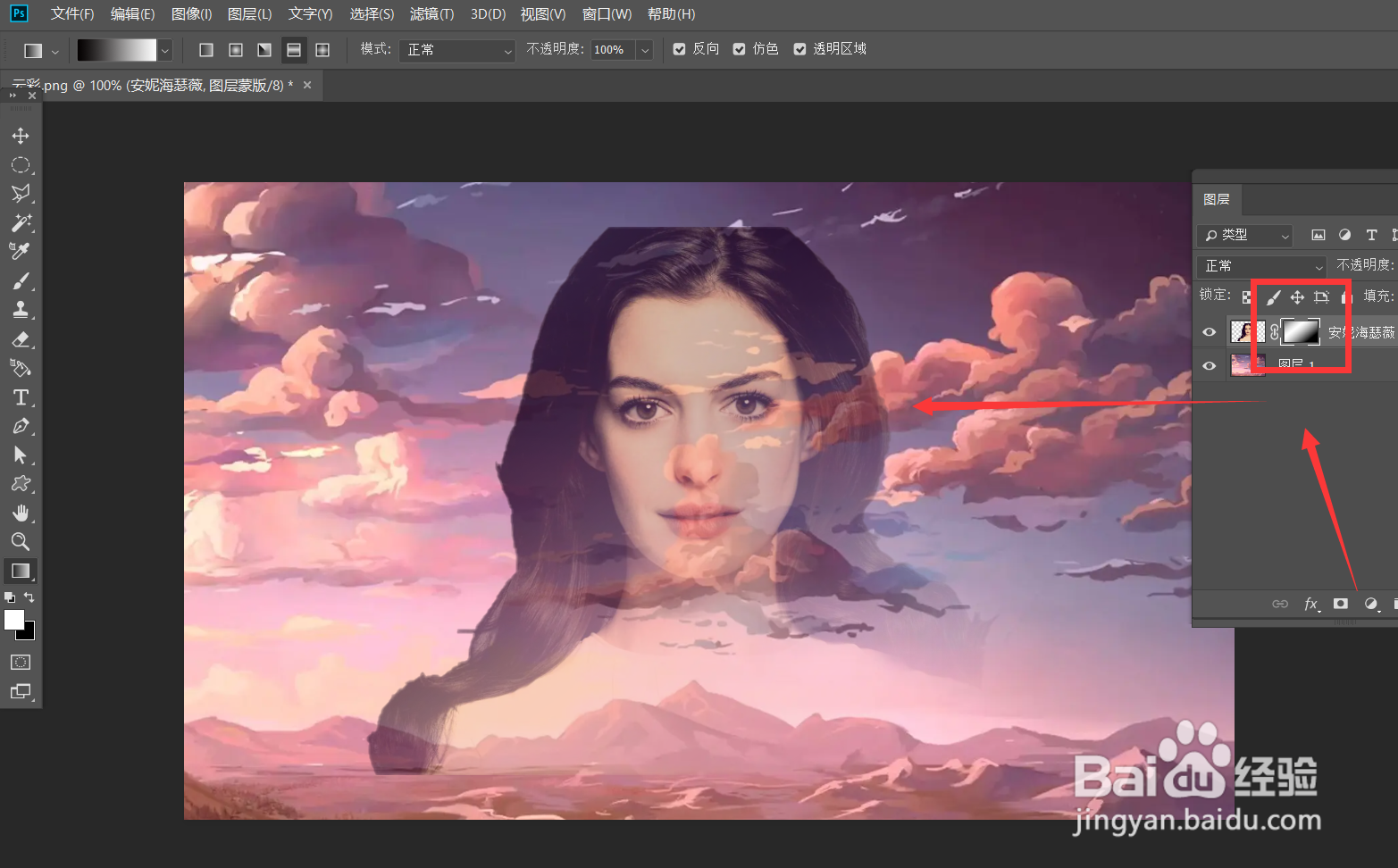
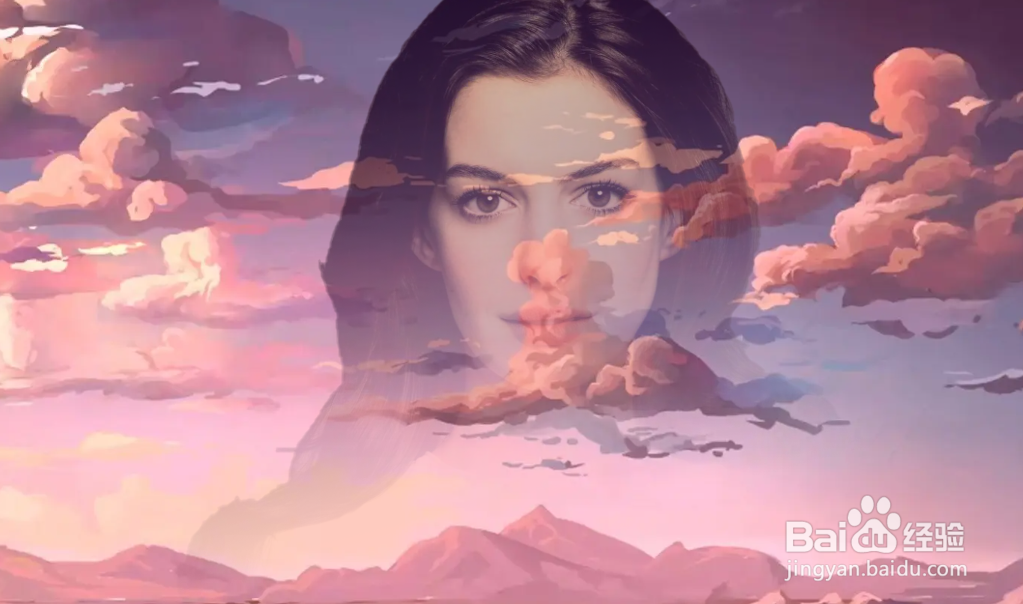 PHOTOSHOPPS人像
PHOTOSHOPPS人像
首先,我们打开Photoshop,点击屏幕框选的【打开】,打开一张背景图片。
 2/6
2/6下面,我们点击左上角【文件】——【置入嵌入对象】,导入需要处理的图像。
 3/6
3/6我们选择菜单栏的【选择】——【主体】,将人物主体选取出来。
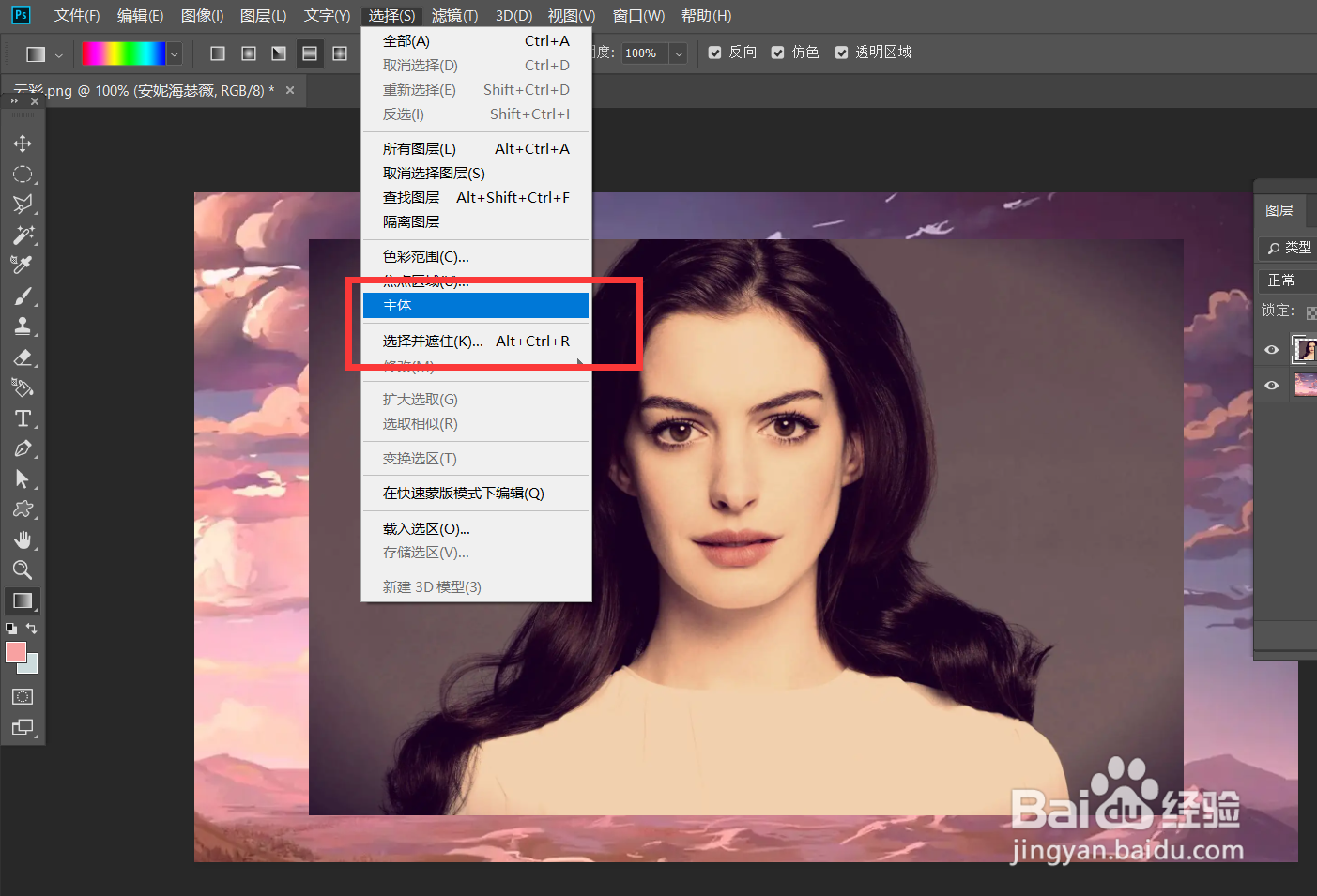 4/6
4/6下面,我们保留人物主体,点击图层面板的图层蒙版按钮,给人物图层添加图层蒙版。
 5/6
5/6下面,我们选择渐变工具,设置好黑白渐变。
 6/6
6/6我们选中图层蒙版缩略图,用渐变工具在人像上拉动鼠标,即可得到人像渐隐的图片效果,如下图。
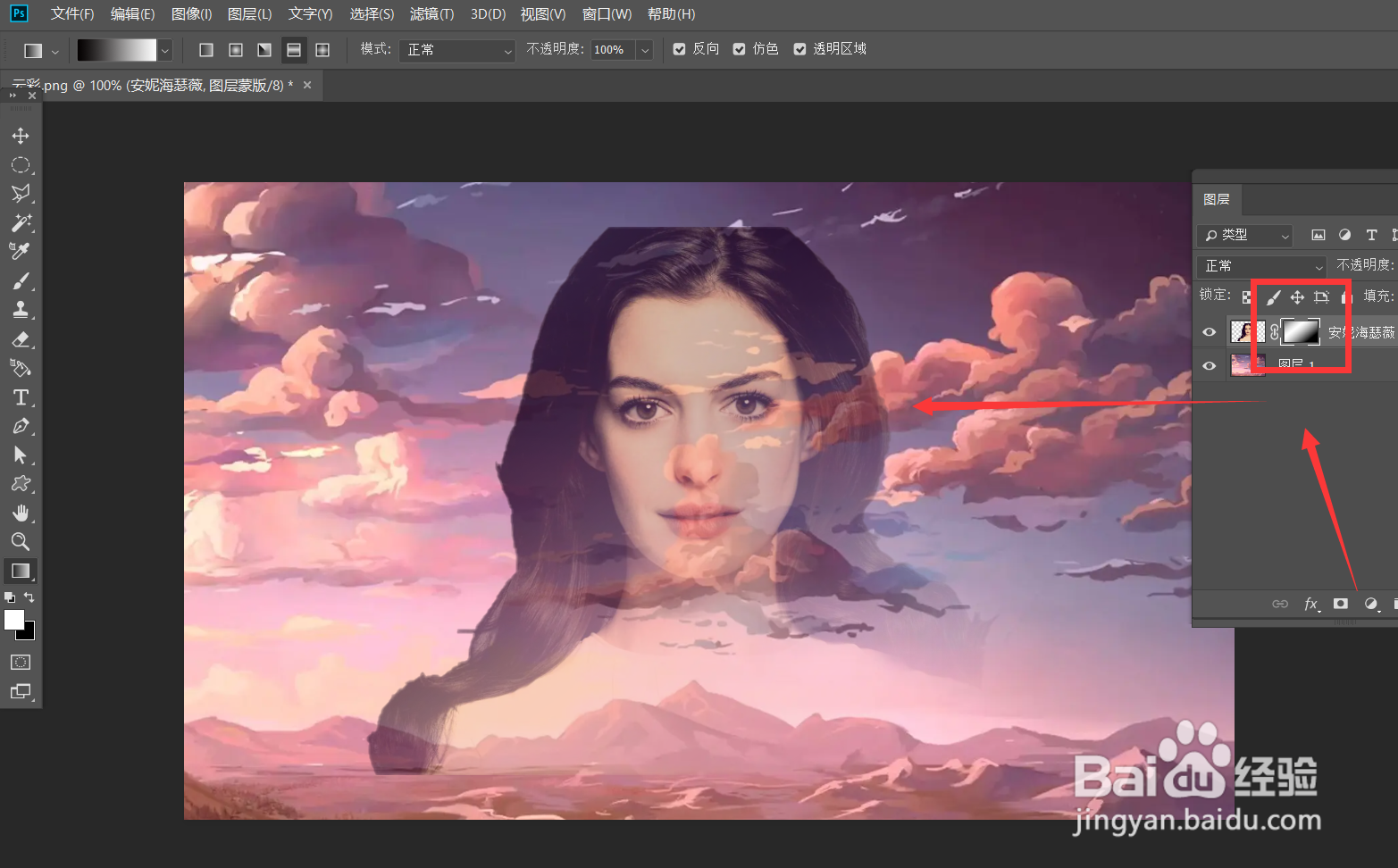
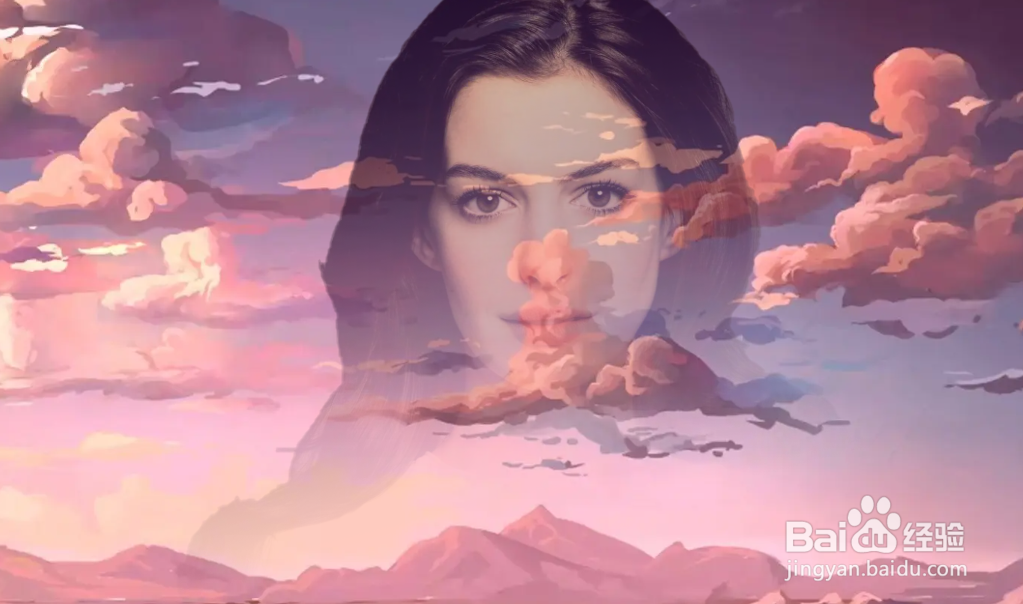 PHOTOSHOPPS人像
PHOTOSHOPPS人像 版权声明:
1、本文系转载,版权归原作者所有,旨在传递信息,不代表看本站的观点和立场。
2、本站仅提供信息发布平台,不承担相关法律责任。
3、若侵犯您的版权或隐私,请联系本站管理员删除。
4、文章链接:http://www.1haoku.cn/art_254181.html
上一篇:1688点券打6折是多少钱
下一篇:PS中快速选择工具和魔棒工具的使用方法
 订阅
订阅